Cómo agregar complicaciones de terceros a su Apple Watch

Con el lanzamiento de Watch OS 2.0 ahora puede agregar complicaciones personalizadas de las aplicaciones nativas de Apple Watch a la esfera de su reloj, lo que abre un nuevo mundo de información instantánea sobre tu muñeca. Siga leyendo mientras le mostramos cómo personalizar las complicaciones de su Apple Watch.
¿Por qué quiero hacer esto?
El Apple Watch ha tenido complicaciones desde el principio, bits de información en los relojes Utility y Modular se enfrentan como amanecer / establecer el cronograma, clima, etc., pero solo recientemente con la actualización de Watch OS 2.0 tiene la integración de aplicaciones de terceros admitidas por Apple Watch en la esfera del reloj.
Ahora, siempre que los desarrolladores de la aplicación se hayan actualizado con soporte para ello, puede inyectar la información que desee en el sistema de complicaciones para una experiencia de información más adaptada a su gusto. Siempre que su aplicación favorita de Apple Watch admita complicaciones, en realidad no hay límite para el tipo de información que puede guardar en su reloj a través del sistema de complicaciones.
¿Qué necesito?
RELACIONADO: Cómo actualizar Su Apple Watch para mirar OS 2.0.1 (o superior)
Para personalizar sus complicaciones de Apple Watch necesitará tres cosas. Primero, necesitarás un iPhone actualizado a iOS 9 o superior. En segundo lugar, necesitará un Apple Watch actualizado para mirar OS 2.0 o superior. En tercer lugar, necesitará una aplicación que admita la funcionalidad / complicaciones del reloj nativo.
Si necesita actualizar su reloj Apple Watch, consulte nuestra guía Cómo actualizar su reloj Apple Watch para ver el sistema operativo 2.0 antes de continuar. Si está buscando una aplicación recién actualizada que admita el nuevo sistema de complicaciones actualizado, siempre puede navegar por la App Store a través de la aplicación Apple Watch en su iPhone o simplemente puede tomar la misma aplicación que estamos usando para este tutorial: Zanahoria Clima.
Personalización de su reloj. Complicaciones de la cara
Para personalizar las complicaciones de su reloj de Apple, necesita, como acabamos de mencionar, una aplicación que admita complicaciones y esa aplicación debe instalarse en su Apple Watch. Si no tiene aplicaciones configuradas para instalarse automáticamente en el Apple Watch si hay una aplicación de vigilancia complementaria, deberá abrir la aplicación de vigilancia en su iPhone y navegar a Mi reloj -> [Nombre de la aplicación] y marcar "Mostrar Aplicación en Apple Watch ".
Con ese pequeño detalle cuidado, es hora de personalizar la esfera del reloj. Aunque técnicamente hay dos caras predeterminadas del reloj de Apple que soportan complicaciones en la utilidad y la cara modular, solo mostraremos la cara modular ya que ofrece más información y una mejor experiencia de personalización.
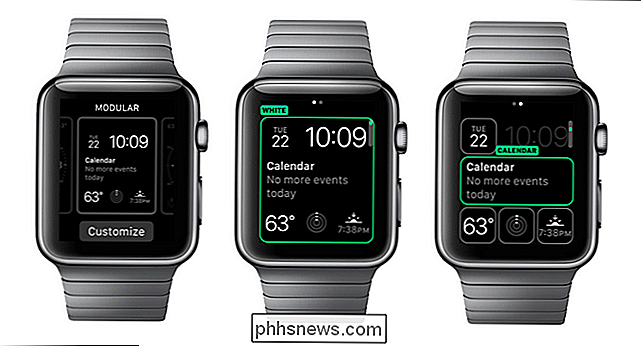
Para personalizar la esfera del reloj, mantenga presionada en la esfera del reloj durante unos segundos para activar la pantalla de selección como se ve arriba, izquierda. Seleccione la esfera del reloj "Modular" si aún no lo está usando. Toque el botón "Personalizar", nuevamente como se ve arriba y a la izquierda. Deslice el dedo hacia la izquierda en la pantalla de selección, vista arriba y al centro, para habilitar la pantalla de personalización vista en el extremo derecho.
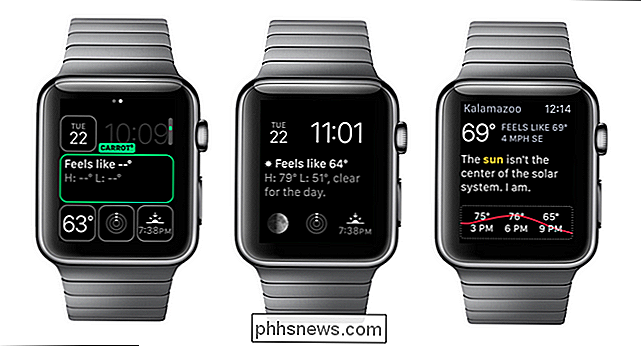
Seleccione la complicación que desea cambiar. Seleccionamos la complicación central más grande, como se ve arriba en el extremo izquierdo. Use la corona digital para desplazarse por las complicaciones disponibles hasta que vea la nueva complicación que desea usar. En la imagen central de arriba se puede ver cómo se ve la esfera del reloj actualizada con la complicación del clima de la zanahoria activa (nótese que debido a que cambiamos a una complicación relacionada con el clima cambiamos la complicación meteorológica existente más pequeña a la complicación de la fase lunar). Si toca la complicación que le lleva, al igual que con las complicaciones de Apple por defecto, a la aplicación de origen, que se ve en la imagen de la pantalla de la extrema derecha.
¡Eso es todo! Armado con una aplicación que admite complicaciones, solo necesita instalarlo, ajustar la esfera del reloj y ver las complicaciones de terceros con facilidad. ¿Tiene alguna pregunta urgente sobre su Apple Watch? Mándenos un correo electrónico a y haremos nuestro mejor esfuerzo para responderlo.

Cómo ahorrar espacio en su Mac o iPhone limitando las descargas de Podcast
Los podcasts son una gran manera de pasar el tiempo en unidades largas, o durante largos períodos de trabajo tedioso. Pero los podcasts a menudo pueden consumir mucho espacio bastante rápido, por lo que es bueno saber cómo administrarlos mejor. Probablemente ni siquiera te des cuenta de que esto está sucediendo.

Si usted es un cliente de FIOS de Verizon, como yo, su configuración y enrutador pueden estar ralentizando sus velocidades de LAN significativamente. Entonces, ¿qué quiero decir con velocidad LAN? Bueno, hay velocidad de Internet y luego hay velocidad LAN o de red de área local.Su velocidad de Internet puede verificarse fácilmente visitando un sitio como SpeedTest.net



